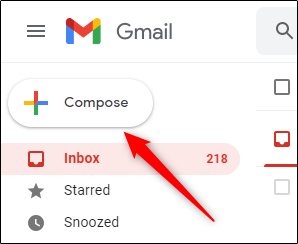Виртуальные рабочие столы в Chrome OS — инструкция
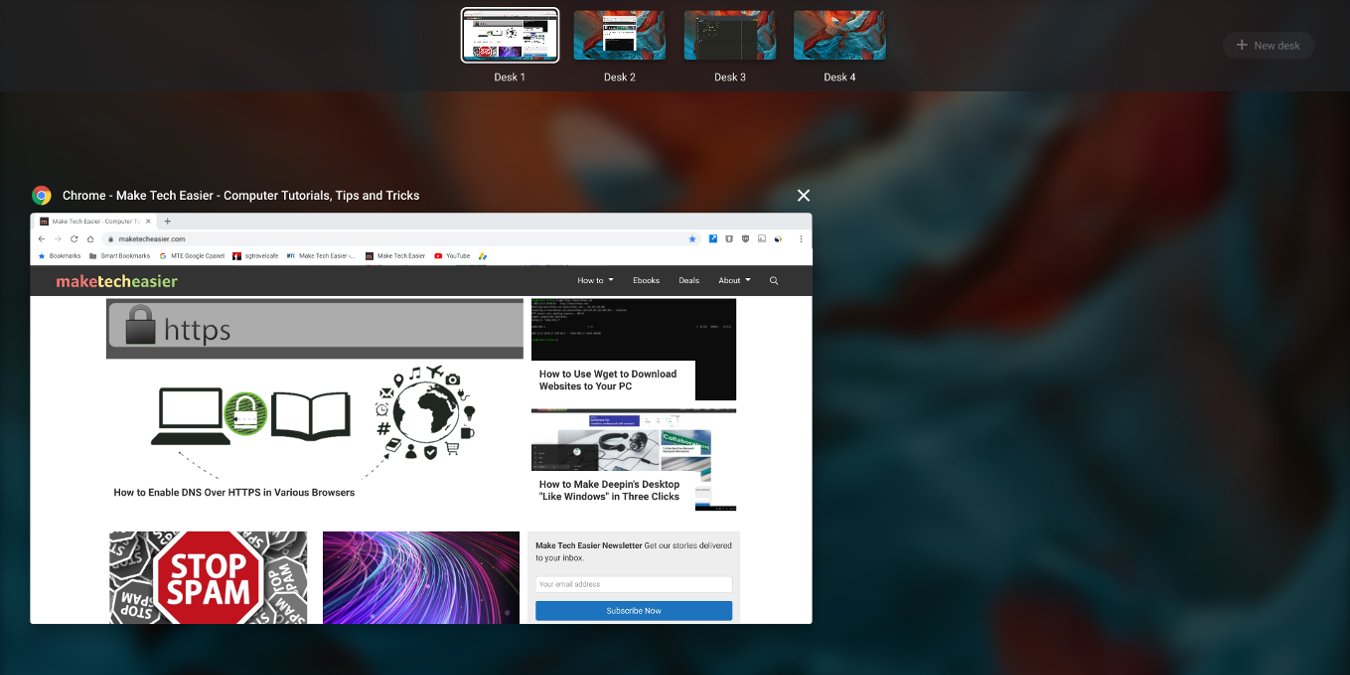
В этой инструкции показано, как включить и использовать виртуальные рабочие столы (Virtual Desks) в Chrome OS: проверяем версию системы, активируем флаг, создаём и переключаем столы. Подойдёт для Chromebook с Chrome 76 и выше.
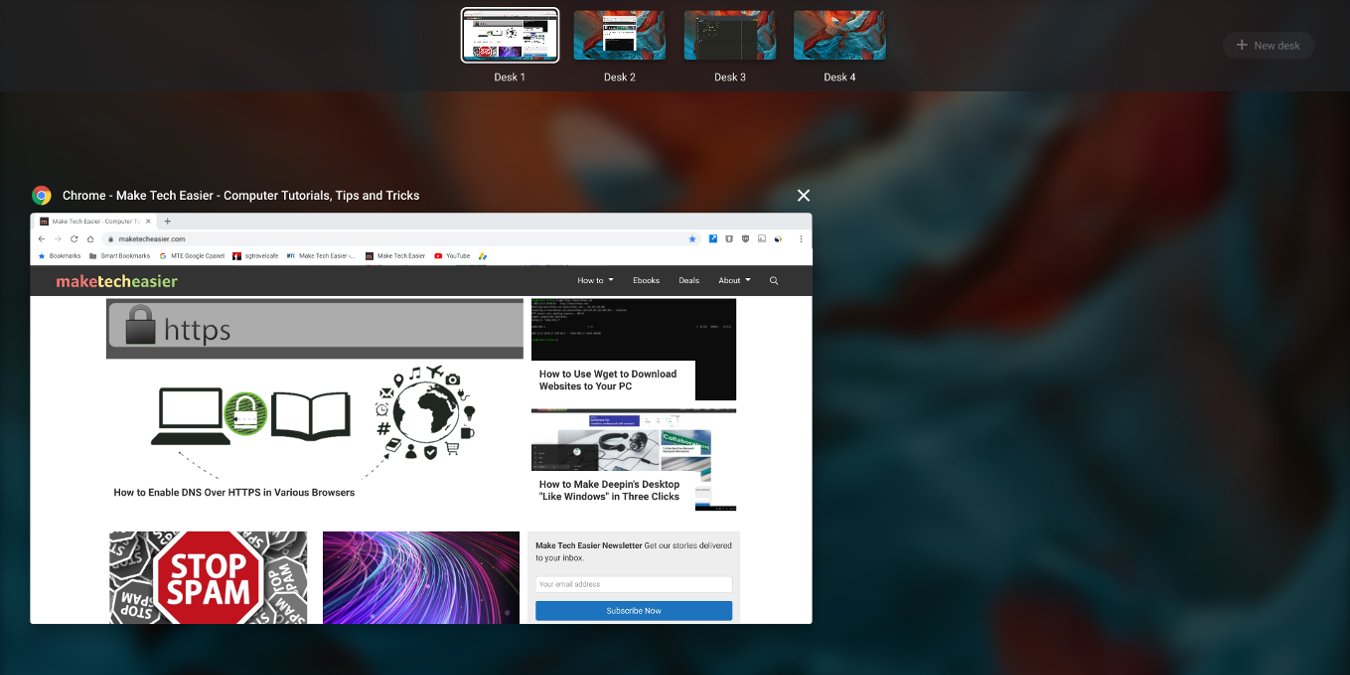
Виртуальные рабочие столы позволяют разделить рабочее окружение на несколько независимых пространств — например, один стол для работы, другой для личных приложений и третий для тестирования. Это упрощает многозадачность и помогает снижать визуальный шум.
Что это и когда применять
Виртуальный рабочий стол — это отдельная область на экране, куда можно перемещать окна приложений. Каждый стол сохраняет своё расположение окон и переключение между ними не закрывает приложения.
Подходит, когда вы:
- Работаете с несколькими проектами одновременно.
- Храните полноэкранные презентации или тестовые среды отдельно.
- Хотите разделять работу и развлечения.
Проверка версии Chrome OS
Перед включением функции убедитесь, что на вашем Chromebook установлена Chrome OS 76 или новее.
- Откройте Настройки.
- Выберите «О Chrome OS».
- Нажмите «Проверить наличие обновлений».
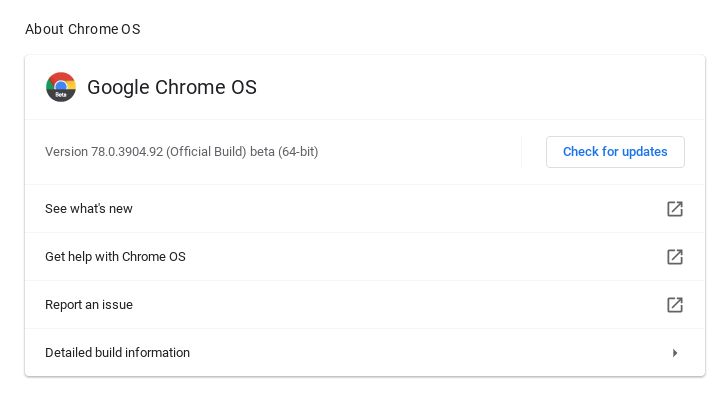
Важно: если обновление недоступно, подождите — некоторые устройства получают обновления позже по расписанию выпуска от производителя.
Включение виртуальных столов
- Откройте браузер Chrome и введите в адресную строку: chrome://flags/#enable-virtual-desks
- В списке флагов найдите Enable Virtual Desks.
- Выберите в выпадающем меню Enable.
- Перезапустите Chromebook, когда система предложит.

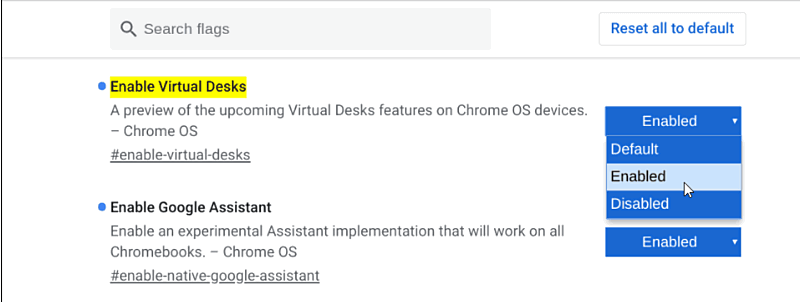
Примечание: флаги — экспериментальные настройки. На стабильных сборках они обычно работают корректно, но в редких случаях могут вызвать нестабильность.
Добавление виртуального стола
Чтобы создать новый стол:
- Нажмите клавишу Overview (обзор). На большинстве клавиатур это клавиша F5 или специальная клавиша с иконкой прямоугольника над цифрой 6.
- В режиме обзора нажмите “+ Add desk” (или «+ Добавить стол»).
- Можно добавлять до четырёх столов.
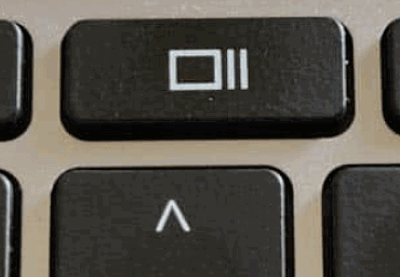
Совет: называйте столы мысленно по задачам (например, «Работа», «Коммуникации», «Тестирование»), чтобы легче ориентироваться.
Навигация между столами
- Нажмите клавишу Overview и выберите нужный стол мышью.
- Используйте жесты на тачпаде: обычно три пальца влево/вправо переключают столы (зависит от модели).
- Можно перетаскивать окна между столами в режиме обзора.
Важно: приложения продолжают работать в фоновом режиме при переключении столов — они не закрываются.
Полезные сочетания клавиш и короткая шпаргалка
- Overview (F5 или клавиша обзора) — открыть режим обзора столов.
- Ctrl + Переключение задач (зависит от раскладки) — быстрый переход (на некоторых устройствах).
- Жесты тачпада: три пальца влево/вправо — переключение столов.
Таблица для памяти:
| Действие | Как выполнить |
|---|---|
| Открыть обзор | Клавиша Overview (F5) |
| Добавить стол | В обзоре: + Add desk |
| Переключиться | Клик по столу в обзоре или жесты тачпада |
Практические сценарии и советы
- Отведите один стол под коммуникации (почта, чаты), другой — под код/документы, третий — под браузер с исследованиями.
- Для презентаций создайте отдельный стол и разместите полноэкранное приложение там.
- При тестировании потребляемых ресурсов запускайте тяжёлые процессы на отдельном столе, чтобы не мешать рабочему пространству.
Ментальная модель: думайте о столах как о вкладках, но для приложений и окон — каждый стол содержит свой набор вкладок/окон.
Ограничения и альтернативы
- До четырёх столов: если вам нужно больше разделений, рассмотрите управление окнами с помощью виртуальных рабочих пространств в Linux-подсистеме (если доступна) или сторонних расширений.
- Флаги являются экспериментальными — в корпоративных средах рекомендуется проверять совместимость перед массовым развёртыванием.
Альтернативы:
- Использовать оконные менеджеры или расширения Chrome для управления окнами.
- На Windows/macOS — встроенные виртуальные рабочие столы с похожим функционалом.
Критерии приёмки
Чтобы считать настройку успешной:
- Устройство работает на Chrome OS 76 или новее.
- Флаг «Enable Virtual Desks» включён и после перезагрузки столы доступны.
- Можно создать как минимум один дополнительный стол и переключаться между ними.
- Окна сохраняют состояние при переключении.
Чек-лист для пользователя и администратора
Пользователь:
- Проверил версию Chrome OS
- Включил флаг и перезагрузил устройство
- Создал дополнительные столы и протестировал переключение
Администратор:
- Проверил совместимость с корпоративными политиками
- Проинструктировал пользователей и при необходимости включил функцию централизовано
- Подготовил инструкцию по откату (отключение флага)
Безопасность и приватность
Функция не меняет права доступа приложений или хранения данных. Но при совместном использовании устройства обращайте внимание на открытые окна на каждом столе — приватную информацию лучше держать на отдельном столе.
Краткое резюме
Виртуальные рабочие столы в Chrome OS — простой способ организовать многозадачность и сократить визуальный шум. Включение через chrome://flags занимает пару минут; после этого вы сможете добавлять до четырёх столов, переключаться между ними и перетаскивать окна.
Важно: если вы администрируете несколько устройств, протестируйте флаг на одном устройстве перед массовым внедрением.
Похожие материалы
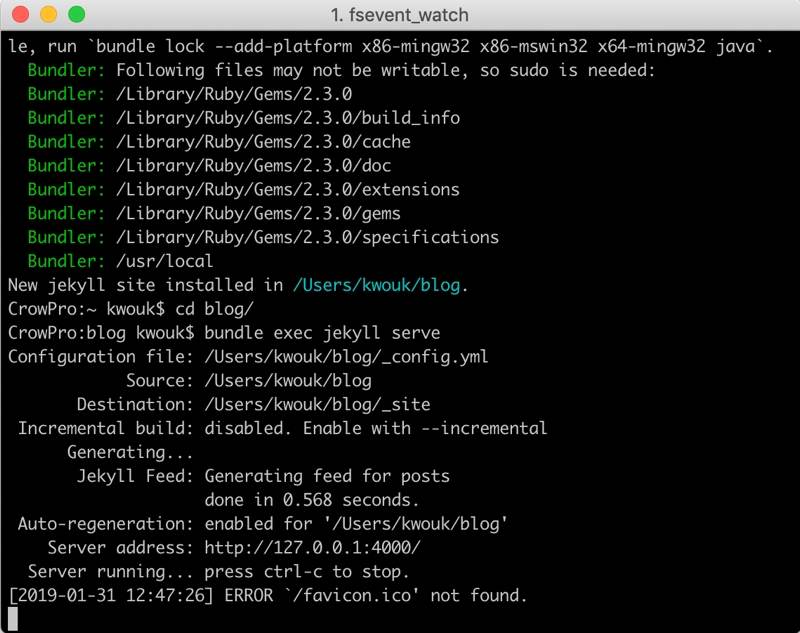
Создать блог на Jekyll и GitHub Pages

Как сохранить фото из iMessage на iPhone и Mac
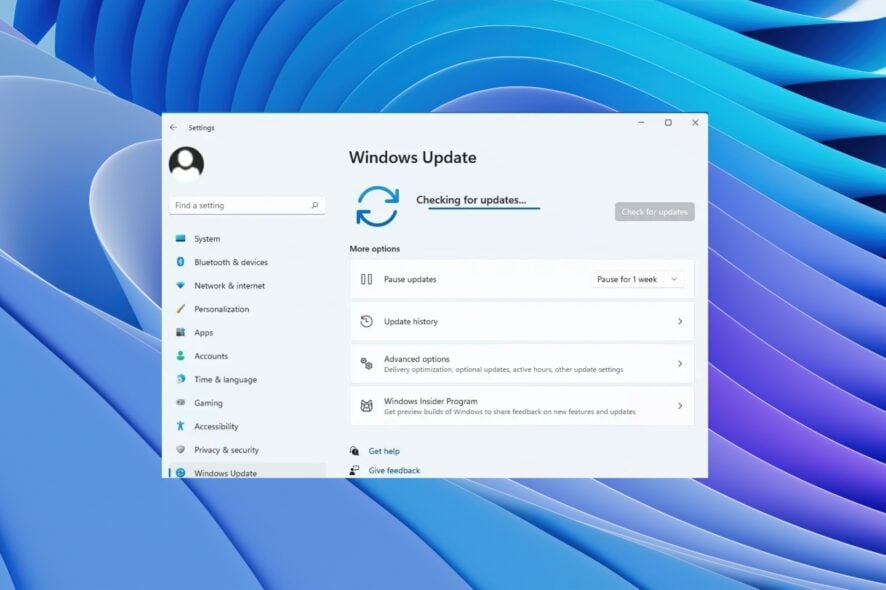
Ошибка обновления Windows 0xFFFFFFFF — исправление

Ограничить загрузки Windows 10 по часам
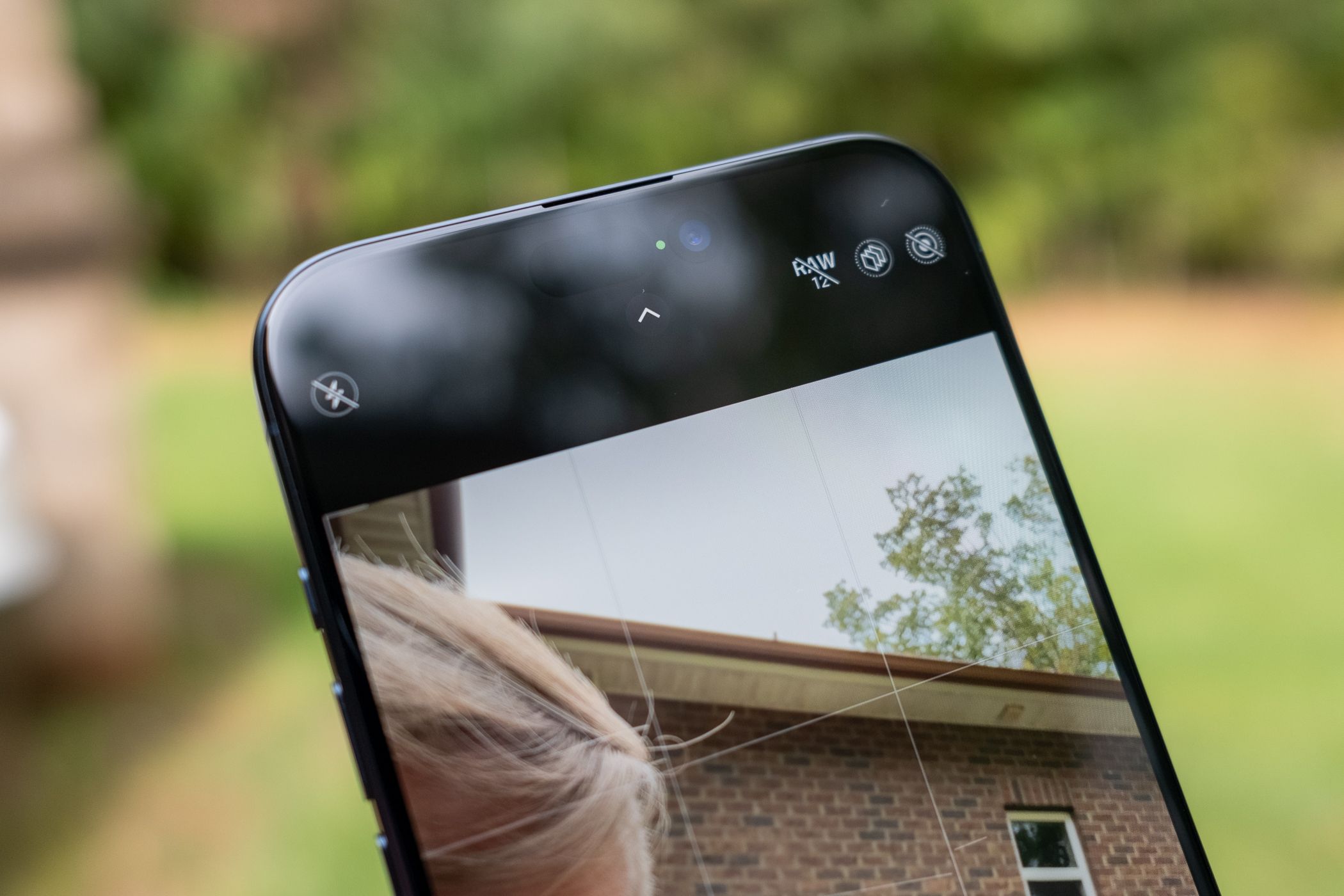
Screen Distance на iPhone и iPad — настройка